

Google Chrome - Eliminar arquivos temporários e cookies
| Para eliminar os arquivos temporários (Cache) e Cookies do navegador Google Chrome é necessário clicar na chave-inglesa que aparece na parte superior direita e aceder a opções. |
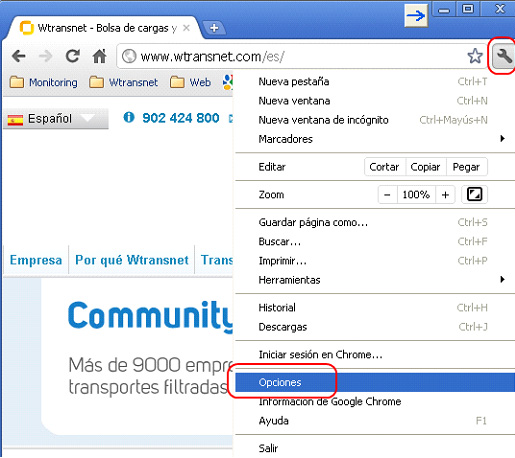 |
Abrirá um novo separador onde aparecerá a configuração do navegador. |
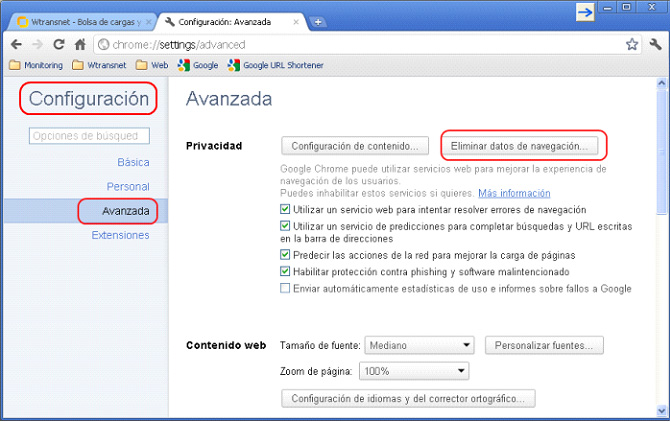 |
|
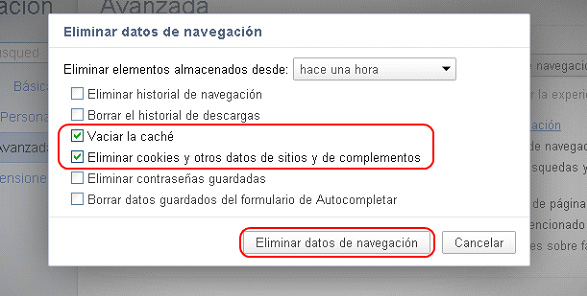 |
Fechar e voltar a abrir Google Chrome.